Eurosound LMS-2060 User Manual [ru]

ЦИФРОВОЙ ПРОЦЕССОР АКУСТИЧЕСКИХ СИСТЕМ
EUROSOUND LMS-2060
РУКОВОДСТВО ПОЛЬЗОВАТЕЛЯ

Цифровой кроссовер LMS-2060
Краткое руководство пользователя
Ниже приведено описание функций LMS-2060 с подробным описанием действия кнопок и
селекторов, расположенных на лицевой панели.
• Подготовка к работе
После включения питания на дисплее появляется информация о модели устройства
и о версии программного обеспечения
Приведённые выше экраны являются временными и через несколько секунд исчезают, уступая
место «экрану по умолчанию».
Если пользовательские пресеты ещё не настроены, LMS-2060 загружает заводской пресет и «экран
по умолчанию» показывает:
В противном случае, если перед выключением LMS-2060 работал с определённым пресетом, то он
будет загружен и отображён на «экране по умолчанию», например, если последним загружался
пресет «Stage 1 2x3», то на экране появится:

Селекторы и кнопки ENTER, ESC
LMS-2060 оснащён 3 селекторами: “NAV/PAR1”, “PAR2” и “PAR3”. Селекторы используются для
навигации по меню пользователя и при редактировании.
Селекторы и кнопки “ENTER” и “ESC” позволяют выполнять все операции редактирования,
доступные в LMS-2060.
Селекторы используются как для перемещения по меню и подменю, так и для
выбора/редактирования параметров, а кнопки “ENTER” и “ESC” позволяют пользователю
подтверждать или отвергать внесённые изменения.
• Кнопки UTILITY, A1/A2 и 1/2/3/4/5/6
Все функции редактирования LMS-2060 вызываются несколькими кнопками: c помощью кнопки
UTILITY пользователь может вызывать подменю и настраивать общие характеристики процессора,
кнопки А1 и А2 обеспечивают вход в меню редактирования входных каналов, а кнопки 1,2,3,4,5 и
6 вызывают меню редактирования выходных каналов процессора.
Кроме того, кнопки А1/А2 и 1,2,3,4,5,6 имеют двойное назначение в зависимости от времени
нажатия. При кратковременном (без удержания) нажатии кнопок А1 и А2, они работают как
кнопки Mute, отключая и включая сигнал входных каналов 1 и 2. Состояние канала отображается
индикатором “ACTIVE”. Если индикатор не горит, сигнал соответствующего канала не отключен.
При удержании кнопки А1 или А2 нажатой в течение ~1 секунды, вызывается меню
редактирования входных каналов (см. раздел редактирования входных каналов).
При кратком нажатии кнопок 1,2,3,4,5,6 они также отключают и включают сигнал
соответствующих выходных каналов. Состояние выходного канала отображается индикатором
“MUTE”. Если индикатор не горит, сигнал соответствующего канала не отключен.
При удержании кнопки нажатой в течение ~1 секунды, вызывается меню редактирования
выходных каналов (см. раздел редактирования выходных каналов).
• Блок-схемы меню и подменю LMS-2060
После включения устройства на дисплее появляется следующее:
На следующих страницах описаны подменю, которые вызываются кнопками “UTILITY”, “A1/A2”,
“1/2/3/4/5/6”, “ENTER” и “ESC”, а также параметры и значения, изменяемые селекторами
“NAV/PAR1”, “PAR2” и “PAR3”.
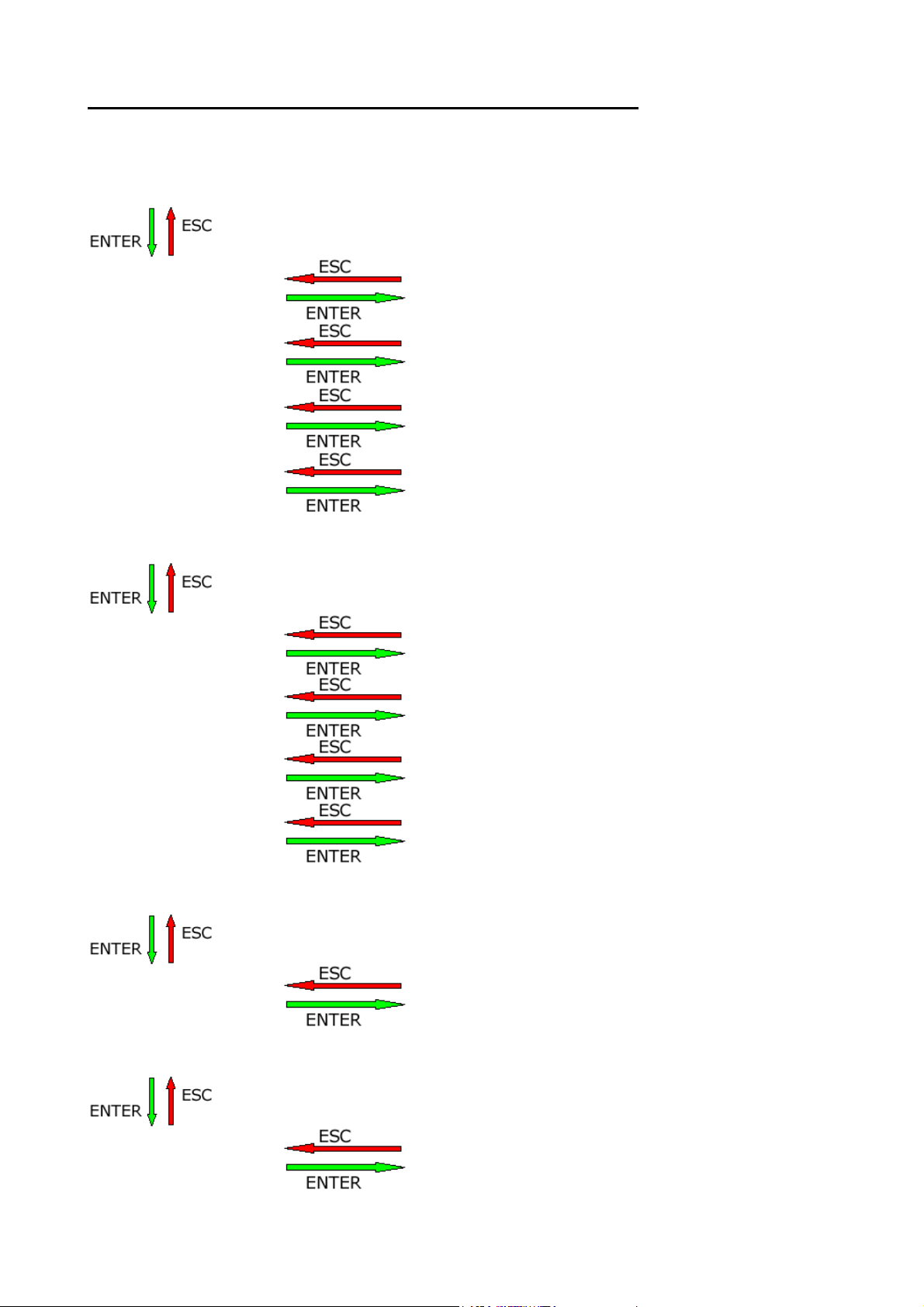
ГЛАВНОЕ (“MAIN”) МЕНЮ (Вызывается кнопкой “UTILITY”)
Селектор NAV/PAR1
[для перемещения по
подменю]
1. MAIN MENU:………..
Xover Sub-Menu >>
(подменю кроссовера)
Селектор»PAR2»или PAR3
[для выбора параметра – ENTER для загрузки
(*) отмечает невыбранную опцию]
1.1 XOVER MENU:……….
Load a Xover>>
(загрузка кроссовера)
1.2 XOVER MENU:………
<<Design a Xover>>
(выбор кроссовера)
1.3 XOVER MENU:………..
<<Store a Xover>>
(запись кроссовера)
1.4 XOVER MENU:………
<<Erase a Xover>>
(стирание кроссовера)
2. MAIN MENU:………..
System Sub-Menu>>
(системное подменю)
2.1 SYSTEM MENU:……
Initializing Wake-up>>
(настройка включения)
2.2 SYSTEM MENU:……
<<Delay Time/Distance>>
(время delay/расстояние )
2.3 SYSTEM MENU:……
<<Input Options>>
(опции входа)
2.4 SYSTEM MENU:……
<<Device Name Title>>
(Название устройства)
3. MAIN MENU:………..
Interface Sub-Menu>>
(подменю интерфейса)
Load a Xover
01: Preset 1 (пресет 1)
: :
08: Preset 8 (пресет 8)
Design a Xover
Type: 2x2 WAY XOVER
: :
Type: 6 WAY XOVER
Store a Xover
01: Preset 1 (пресет 1)
: :
08: Preset 8 (пресет 8)
Erase a Xover
01: Preset 1 (пресет 1)
: :
08: Preset 8 (пресет 8)
Initializing Wake-up
Wake-up: Mute Hold (звук отключен)
Wake-up: Fade In* (уровень повышается)
Delay Time/Distance
Display: Time (ms) (показать время в мс)
Display: Meters* (показать метры)
Input Options
Input Source: Analog (вход аналоговый)
Input Source: Digital (вход цифровой)
[ENTER] to edit (нажмите ENTER для
редактирования)
Title: Class 3 LMS 2x6
(Подробно см.
в разделе
«Использование
меню «Utility»)
3.1 INTERFACE MENU:…
<<Interface Setup>>
(Настройка интерфейса)
3. MAIN MENU:………..
Security Sub-Menu>>
(подменю безопасности)
4.1 SECURITY MENU:…
<<Unit Lock>>
(Блокировка устройства)
Remote Interface Setup (настройка интерфейса)
Master Source: USB
Master Source: RS485 *
Enter Password (Введите пароль)
[ ]
Remote ID Num=1
:
32
(Подробно см.
в разделе
«Использование
меню «Utility»)
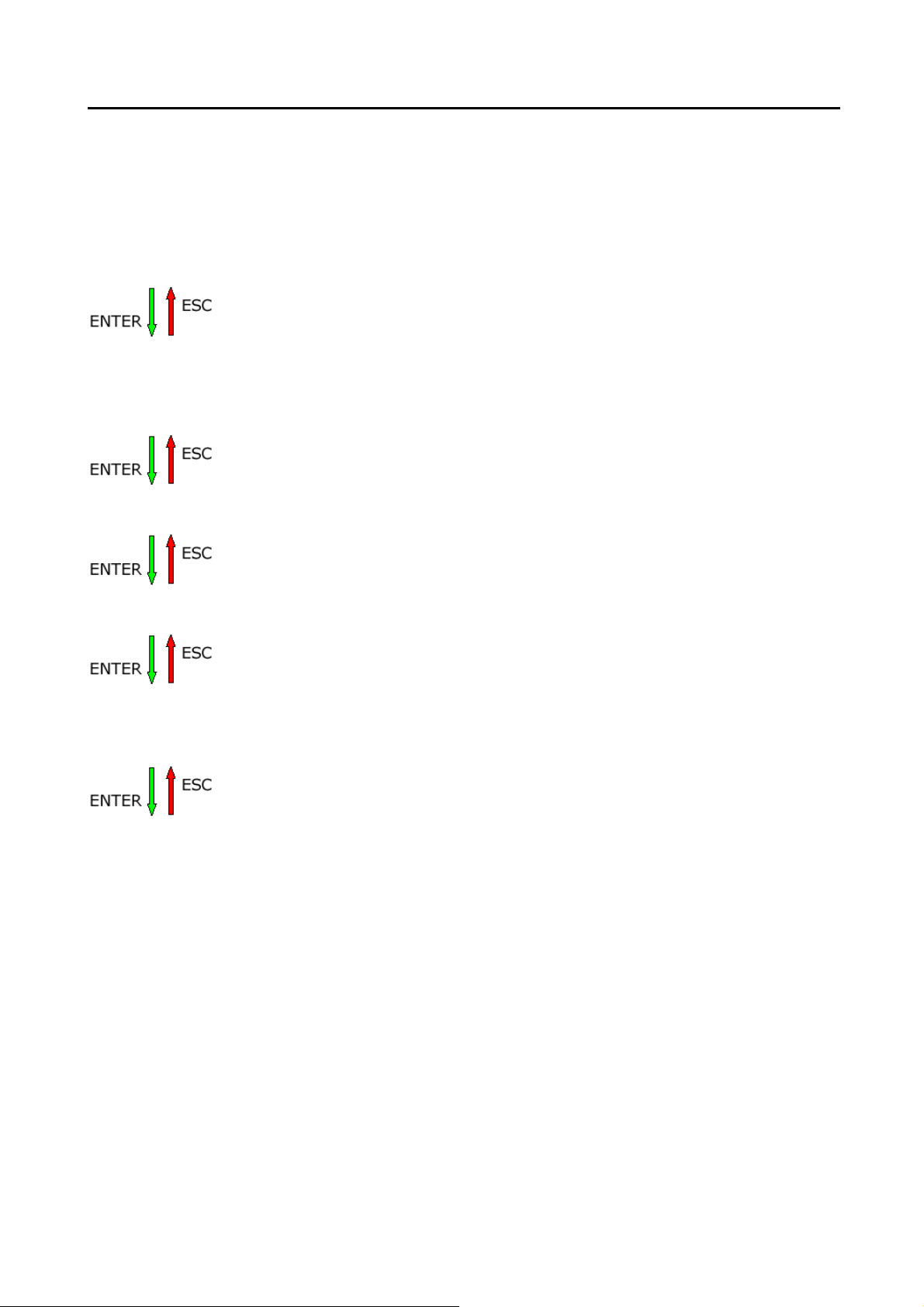
МЕНЮ “Input A/B” Редактирование входных каналов (Вызывается кнопками “A1/A2”).
Селектор NAV/PAR1
[для перемещения по подменю]
1. Input A/B Gain
(Чувствительность A/B)
Gain=+0.0dB
2. Input A/B Delay
(Delay A/B)
Delay=0.000ms
3. Input A/B PEQ: 1
1.00kHz Q=1.00 + 0.0dB
-> 1.00kHz Q=1.00 + 0.0dB
[Параметрические эквалайзеры
(PEQ) 2-9]
:::::::::
12. Input A/B PEQ: 10
1.00kHz Q=1.00 + 0.0dB
-> 1.00kHz Q=1.00 + 0.0dB
13. Input A/B LoSHF
1.00kHz Bypass + 0.0dB
-> 1.00kHz Bypass + 0.0dB
14. Input A/B HiSHF
1.00kHz Bypass + 0.0dB
-> 1.00kHz Bypass + 0.0dB
. Input A/B Polarity
Polarity=[+]
16. Input A/B NoiseGate
A: 5ms R:0.2s -90dB
-> 1 A: 5ms R:0.2s -90dB
17. Input A/B MasterG
Gain=+0.0dB
Селектор NAV/PAR1 Селектор PAR2 Селектор PAR3
[значения выбранных параметров подтверждать не нужно, так как они загружаются
автоматически при выборе параметра селектором]
-12dB
PAR1 не используется
:
То же, что PAR2
+12dB
PAR1 не используется
[Freq](частота) 20Hz
:
20kHz
000.000ms
[шаг 1 мс]
680.000ms
[Q] 0.05
:
3
000.000ms
[шаг 21 μс]
001.000ms
[Amp] (усил.) -15.0dB
:
+15.0dB
::::::::: ::::::::: :::::::::
[Freq](частота) 20Hz
:
20kHz
[Freq](частота) 20Hz
:
20kHz
[Freq](частота) 20Hz
:
20kHz
PAR1 не используется
[Atk time](время атаки) 5ms
:
200ms
[Q] 0.05
:
3
Bypass
st
Hi-1
nd
Hi-2
Bypass
st
Hi-1
nd
Hi-2
[+]
[-]
[Rel time] (время отпускания)
0.2s
:
2.0s
[Amp] (усил.) -15.0dB
:
+15.0dB
[Amp] (усил.) -12.0dB
:
+6.0dB
[Amp] (усил.) -12.0dB
:
+6.0dB
То же, что PAR2
[Amp] (усил.) -90.0dB
:
OFFdB
-12dB
PAR1 не используется
:
То же, что PAR2
+12dB
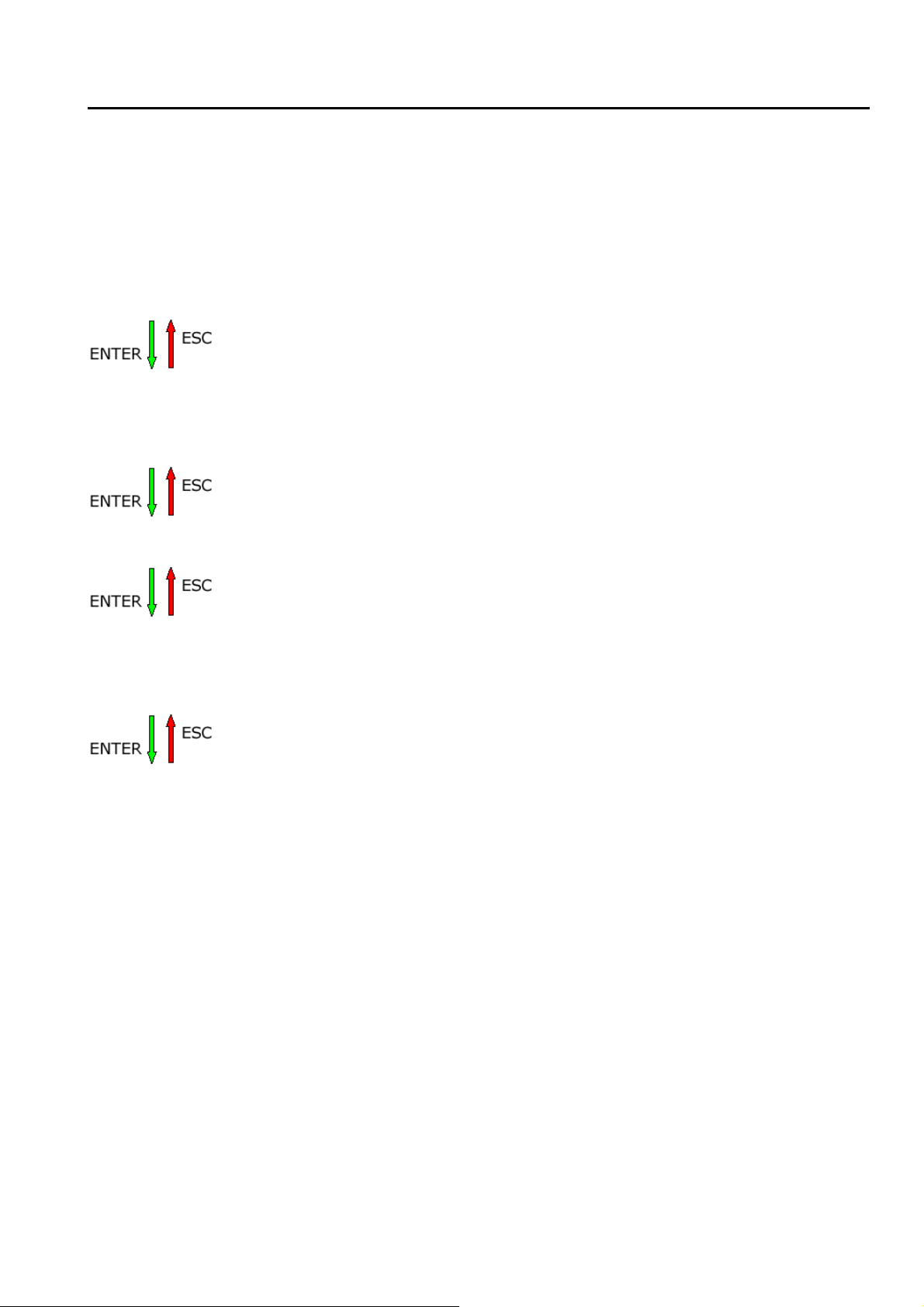
МЕНЮ редактирования выходных каналов 1/2/3/4/5/6 (Вызывается кнопками “1/2/3/4/5/6”).
Селектор NAV/PAR1 Селектор PAR2 Селектор PAR3 Селектор NAV/PAR1
[для перемещения по
подменю]
1. Output [x] [Name] HPF
20.0Hz No Cut Off
2. Output [x] [Name] LPF
20.0Hz No Cut Off
[значения выбранных параметров подтверждать не нужно, так как они загружаются
автоматически при выборе параметра селектором]
[Type/Slope](тип/крутизна)
No Cut Off (нет среза)
:
Chebyshev 24dB/oct
[Type/Slope](тип/крутизна)
No Cut Off (нет среза)
:
Chebyshev 24dB/oct
PAR1 не используется
PAR1 не используется
[Freq](частота) 20Hz
:
20kHz
[Freq](частота) 20Hz
:
20kHz
3. Output [x][Name] PEQ:1
1.00kHz Q=1.00 + 0.0dB
[Freq](частота) 20Hz
:
20kHz
[Q] 0.05
:
3
[Amp] (усил.) -15.0dB
:
+15.0dB
-> 1.00kHz Q=1.00 + 0.0dB
[Параметрические
эквалайзеры (PEQ) 2-3]
::::::::: ::::::::: :::::::::
:::::::::
6. Output [x][Name] PEQ:4
1.00kHz Q=1.00 + 0.0dB
[Freq](частота) 20Hz
:
20kHz
[Q] 0.05
:
3
[Amp] (усил.) -15.0dB
:
+15.0dB
-> 1.00kHz Q=1.00 + 0.0dB
7. Output [x][Name] Shelf
1.00kHz Bypass + 0.0dB
-> 1.00kHz Bypass + 0.0dB
8. Output [x][Name] Delay
Delay=0.000ms
9. Output [x][Name] Limiter
A:5ms R:0.2s +20dB
-> A:5ms R:0.2s +20dB
10. Output [x][Name] Polarity
Polarity=[+]
11. Output [x][Name] Gain
Gain=+0.0dB
12. Output [x][Name] Source
Source=A
[Freq](частота) 20Hz
:
:
:
20kHz
PAR1 не используется
[Atk time](время атаки) 5ms
:
200ms
PAR1 не используется
PAR1 не используется
PAR1 не используется
Bypass
st
Lo-1
nd
Lo-2
st
Hi-1
nd
Hi-2
000.000ms
[шаг 1 мс]
680.000ms
[Rel time] (время
отпускания)
0.2s
:
2.0s
[+]
[-]
-12dB
:
+12dB
A (канал А)
B (канал B)
A+B (канал А+B)
[Amp] (усил.) -12.0dB
:
:
:
+15.0dB
000.000ms
[шаг 21 μс]
001.000ms
[Amp] (усил.) -10.0dB
:
+20.0dB (OFF)
То же, что PAR2
То же, что PAR2
То же, что PAR2
13. Output [x][Name] Name
Name=[Name]
Для редактирования названия устройства см.
раздел «Использование меню Utility»
-> Name= _
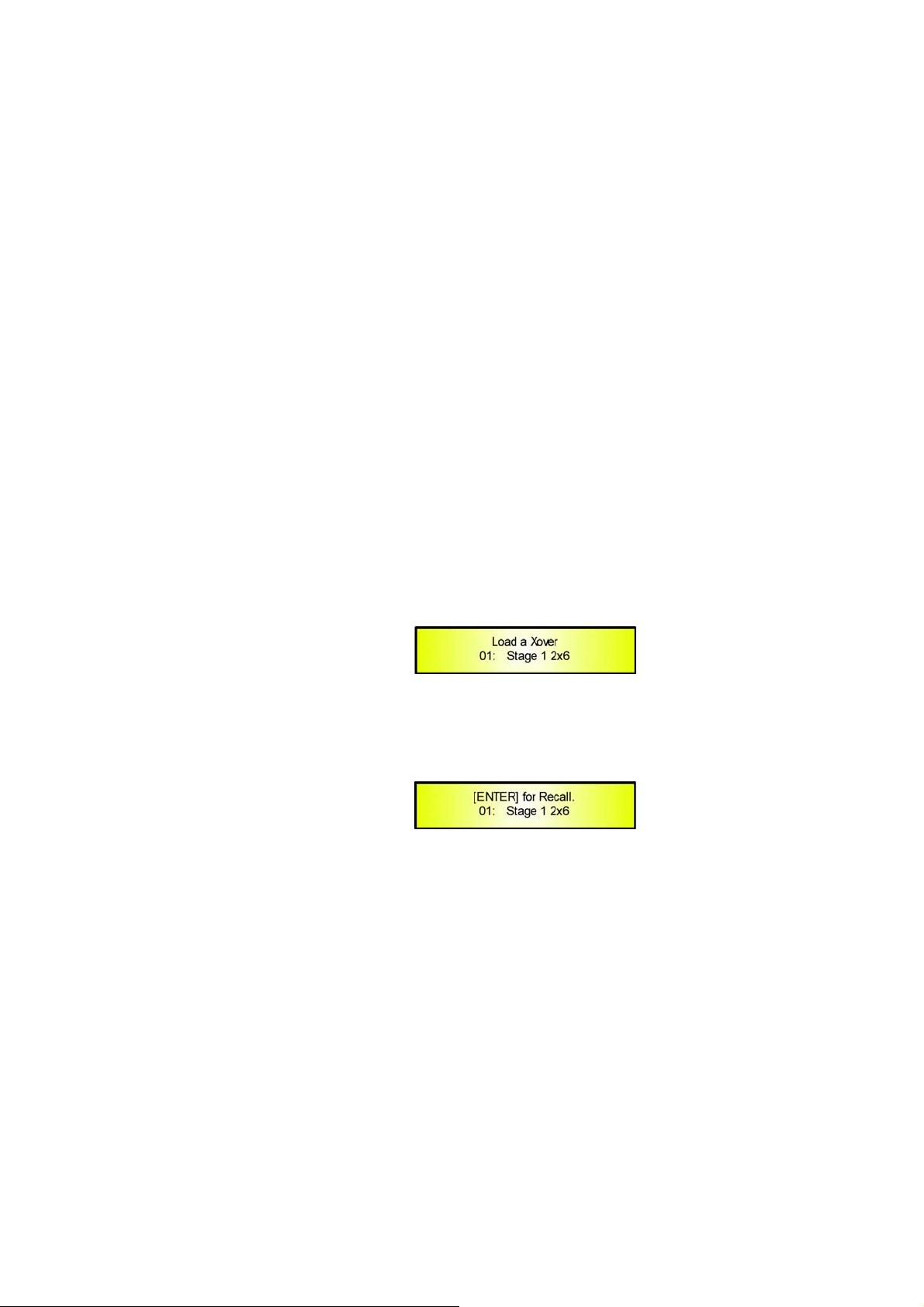
• Меню «MAIN» [вызывается кнопкой «UTILITY»]
Из «экрана по умолчанию» с помощью кнопки UTILITY вы можете попасть в главное меню. Для
перемещения по подменю вращайте селектор»NAV/PAR1» по- и против часовой стрелки.
Выбрав подменю, используйте кнопку ENTER, чтобы войти. Для перемещения по списку
параметров используйте селектор NAV/PAR1, для редактирования выбранного параметра
нажмите кнопку ENTER.
Кнопка ESC используется для возврата к действию или странице, предшествующей нажатию
кнопки ENTER.
На страницах подменю используйте селекторы»PAR2»и»PAR3»для перемещения по списку опций
и кнопку ENTER – для выбора/подтверждения изменений.
Примечание: Опции, помеченные звёздочкой (*), не активны.
Выбранные и использующиеся в настоящий момент опции не помечаются звёздочкой.
При выборе неактивной опции кнопкой ENTER, звёздочка исчезает.
Подменю Xover – это подменю обеспечивает доступ к операциям, связанным с рабочим режимом
LMS-2060, а также позволяет управлять записываемыми и загружаемыми устройством пресетами.
Выберите подменю Xover, нажмите ENTER и используйте селектор»NAV/PAR1»для
переключения страниц:
− Load a Xover: страница загрузки одного из 8 сохранённых в памяти LMS-2060 пресетов.
Используйте селекторы»PAR2»и»PAR3»для перемещения по списку доступных
пресетов.
Если ни один пресет не записан, на дисплее появляется сообщение «no presets are
available» и система возвращается к экрану по умолчанию.
Если пресеты доступны, они появляются на странице загрузки:
Используйте селекторы»PAR2»и PAR3, чтобы выбрать загружаемый пресет, затем
нажмите ENTER и на дисплее появится надпись «[ENTER] for Recall» и
номер/название загружаемого пресета.

Получив подтверждение загрузки нового пресета (кнопка ENTER), LMS-2060
приступит к загрузке, во время которой на дисплее появляется следующая информация:
Закончив загрузку пресета, LMS-2060 выводит на экран его название:
Примечание: вы можете в любой момент прервать загрузку, нажав кнопку ESC.
− Design a Xover: страница, позволяющая определять рабочий режим LMS-2060 путём
выбора одной из 5 опций.
2x2 WAY XOVER…в этом режиме LMS-2060 работает как кроссовер с 2 входами и 6
выходами, где выходы назначаются на входы следующим образом:
Вход А на выходы 1/2
Вход В на выходы 3/4
Сумма входов (А+В) на выходы 5/6
2x3 WAY XOVER… в этом режиме LMS-2060 работает как кроссовер с 2 входами и 6
выходами, где выходы назначаются на входы следующим образом:
Вход А на выходы 1/2/3
Вход В на выходы 4/5/6
4 WAY XOVER… в этом режиме LMS-2060 работает как кроссовер с 2 входами и 6
выходами, где выходы назначаются на входы следующим образом:
Вход А на выходы 1/2/3/4
Вход В или сумма 2 входов (А+В) на выходы 5/6
5 WAY XOVER… в этом режиме LMS-2060 работает как кроссовер с 2 входами и 6
выходами, где выходы назначаются на входы следующим образом:
Вход А на выходы 1/2/3/4/5
Вход В или сумма 2 входов (А+В) на выход 6
6 WAY XOVER… в этом режиме LMS-2060 работает как кроссовер с
выходами, где выходы назначаются на входы следующим образом:
Вход А на выходы 1/2/3/4/5/6
На этой странице меню используйте селекторы»PAR2»и»PAR3»для перемещения по
списку кроссоверов и выбора нужного режима работы.
Страница выбора кроссовера выглядит следующим образом:
2 входами и 6
Выбрав нужный вариант, нажмите ENTER для его загрузки.
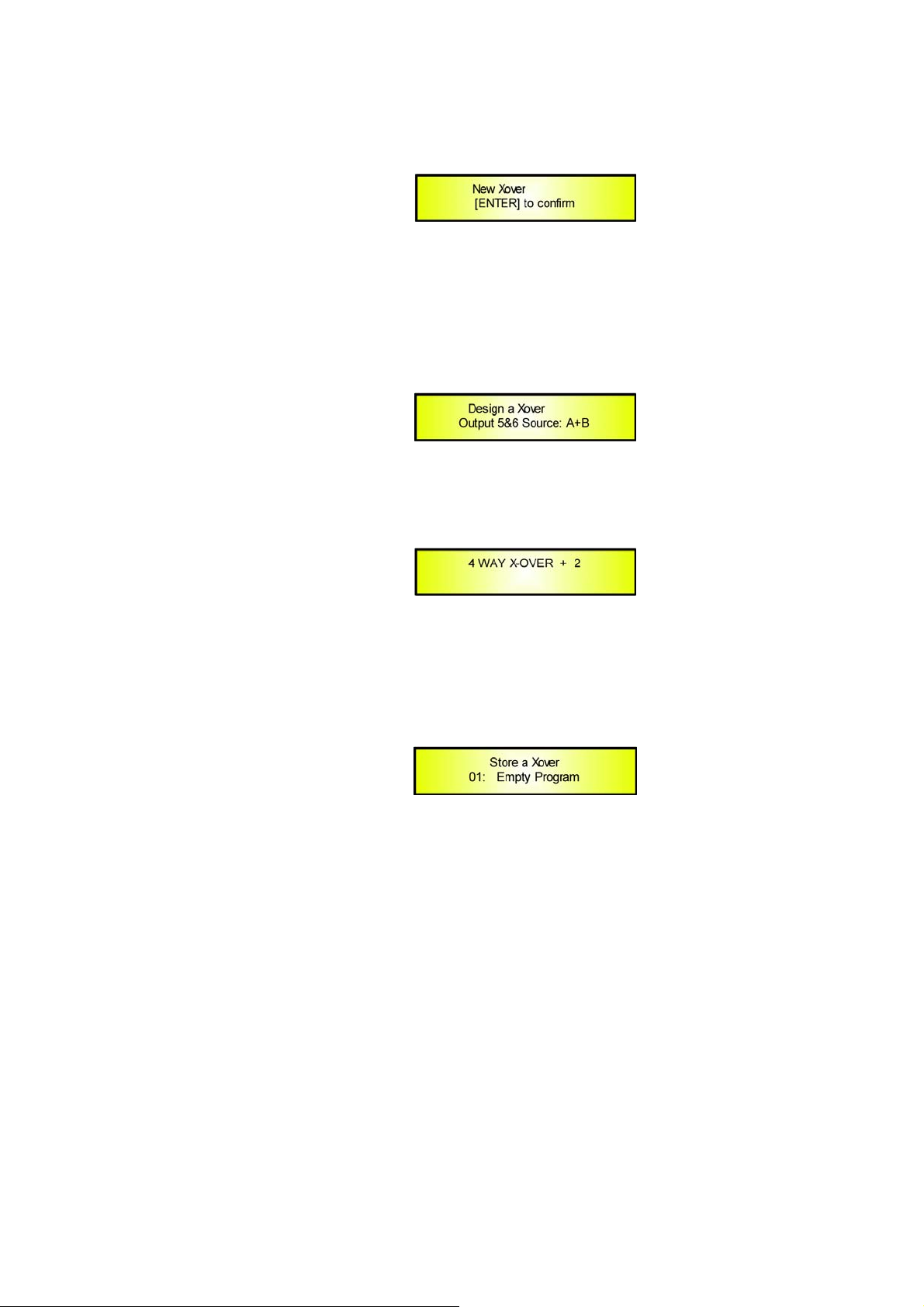
При выборе одного из следующих вариантов (2x2 WAY XOVER, 2x3 WAY XOVER, 6
WAY XOVER) после нажатия кнопки ENTER на дисплее появится запрос
подтверждения загрузки:
При повторном нажатии кнопки ENTER выбранный режим работы LMS-2060 будет
загружен.
При выборе одного из следующих вариантов (4 WAY XOVER, 5 WAY XOVER) после
нажатия кнопки ENTER на дисплее появится запрос назначения входа для оставшихся
выходных каналов (выходы 5 и 6 для «4 WAY XOVER» и выход 6 для «5 WAY
XOVER»):
Выбрав режим работы, нажмите ENTER. После загрузки кроссовера система
автоматически выйдет из главного меню и на дисплее появится название текущего
режима работы. Например, при выборе варианта «4 WAY XOVER» на дисплее появится:
− Store a Xover: страница, позволяющая сохранить новый пресет в памяти LMS-2060.
Вращая селекторы»PAR2»и PAR3, вы можете пролистать список пресетов, включая как
уже записанные, так и пустые пресеты (помеченные текстом «Empty Program»). Если в
память LMS-2060 еще не занесён ни один пресет, на дисплее появляется следующая
информация:
Если вы готовы к записи новой конфигурации, селекторами»PAR2»и»PAR3»выберите
один из 8 доступных для записи пресетов.
Выбрав пресет (например, №1), нужно снова нажать кнопку ENTER и перейти на
страницу ввода названия нового пресета «Set Memory Name».
На этой странице вы можете ввести название длиной до 16 символов, используя
селекторы»PAR2» и «PAR3» для выбора символа и «NAV/PAR1»– для
курсора.
Текущее положение курсора отображается мигающим знаком подчёркивания.
перемещения
